效果图
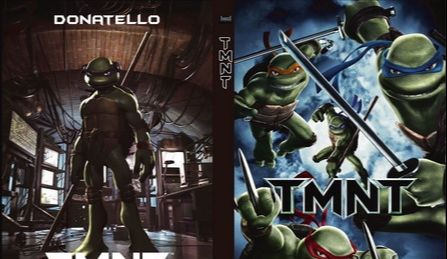
首先,ctrl a再ctrl c,全选并复制。
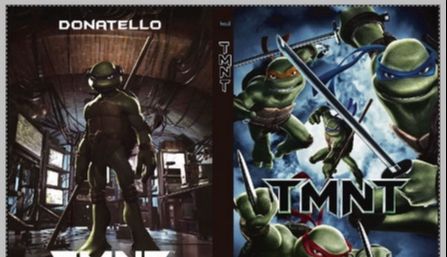
在ps里打开dvd的包装,在图层里调好颜色,把阴影层隐藏掉,确定是选在brighten的那层,然后新建一层空白层,对其命名。
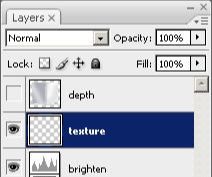
在filter滤镜下选择vanishing point。然后进入vanishing point的操作面板。
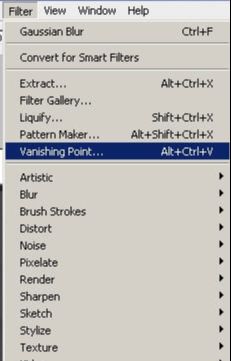
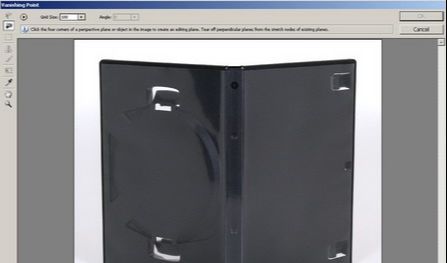
选择第二个工具,绘制贴图的一个面,然后会出现一个很多格子的区域。


创建一个新的面,鼠标放在最右侧的边边上,按住ctrl键向右拉。

鼠标还是放在最右边的边边上,按住alt键拖拉鼠标,新的面就像一扇门一样会沿着轴旋转,拖拉鼠标直到调整这个面到一个水平方向。

然后缩窄其尺寸,适配到dvd包装的中缝面。

同样的方法,继续ctrl拖拉,创建一个新的面,在alt拖拉适配到dvd包装的第三个面。

ctrl v,把刚才复制的那张贴图粘贴进来。

用鼠标直接拖到线框里,贴图被适配到你刚才创建的形状里。
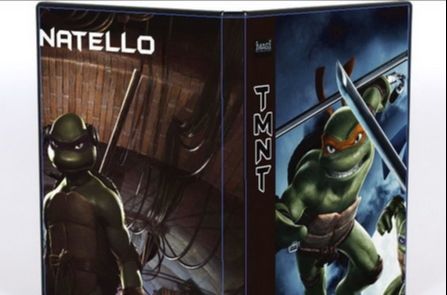
调整一下贴图的大小,选择转换工具,把图片拉小到正好合适盒子。
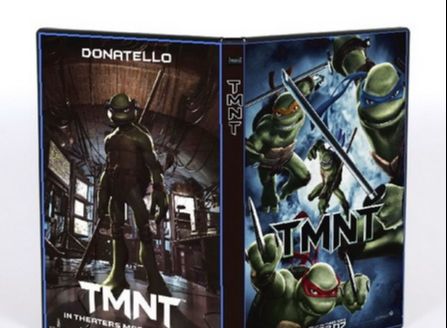
确定,回到ps主界面。

给图片加上光影,到layer面板下,显示刚才隐藏的层,alt键把层依附在贴图上。


还没人评论,快来抢沙发~